聯合發文的紅頭,利用word應該怎樣制作呢?下面本篇文章就教大家2個方法制作多個單位聯合發文的紅頭,希望對大家有所幫助!

對于辦公人員來說,學會制作各種“紅頭文件”的文件頭是十分有必要。比如,有時候我們會碰到制作聯合發文的紅頭文件。什么是聯合發文呢?即一份公文由兩個或兩個以上的單位聯合制發。
日常工作中,常見聯合發文的紅頭效果如下圖所示。
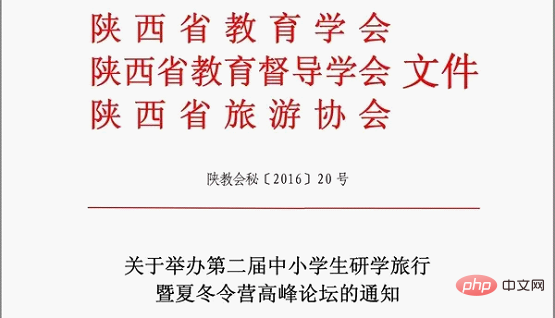
圖片來源于網絡,侵刪
這種聯合發文的紅頭,利用Word應該怎樣制作呢?下面小編就教大家2個方法制作多個單位聯合發文的紅頭。
1、利用“雙行合一”功能
Word為用戶提供了雙行合一的功能,利用它可以輕松實現聯合發文多單位紅頭制作,具體操作如下:
打開需要制作的聯合發文文件的Word文檔,選擇聯合發文雙單位名稱(單位名純屬虛構),然后點擊【開始】-【段落】-【中文版式】按鈕,在彈出的菜單中選擇“雙行合一”選項,打開“”對話框,
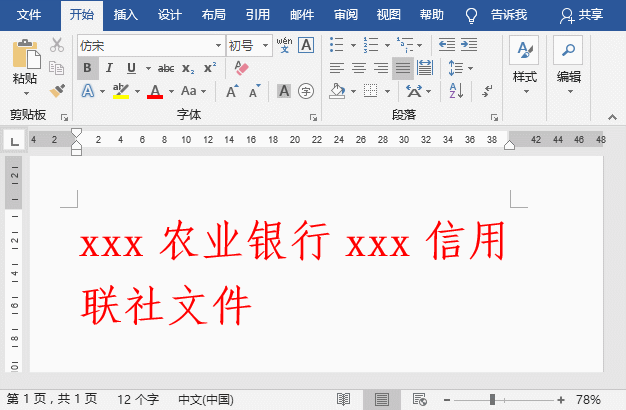
2、利用“表格”制作
如果兩個單位的名稱字數相差較大,利用“雙行合一”功能,字數多的一行會“跑進”字數少的一行。遇到這種情況,我們還可以利用表格來制作多個單位聯合發文的紅頭,具體操作方法如下:
(1)首先,新建一個2行2列的表格,將右側第2列的2個單元格合并為一個單元格,并在單元格中輸入相應文字。
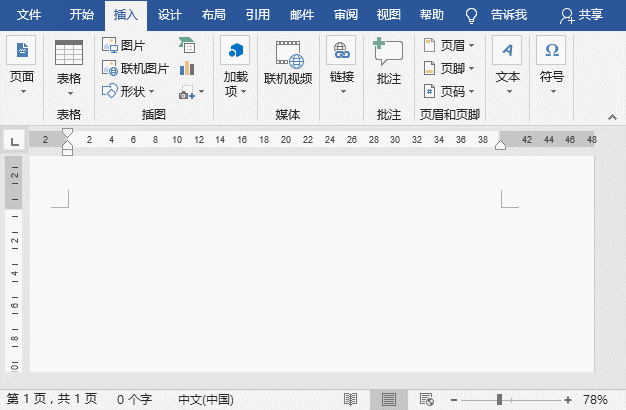
(2)選擇表格,設置文字的字體、字號和顏色。然后在【布局】-【對齊方式】組中將文本“對齊方式”設置為“水平居中”。
(3)選擇發文單位所在的第一列單元格,在【開始】-【段落】組中將“對齊方式”設置為“分散對齊”。
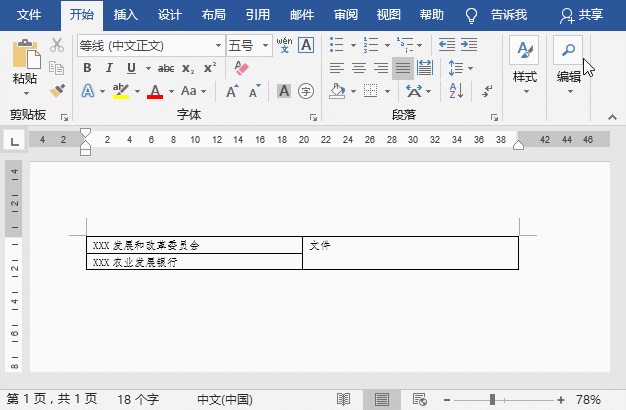
(4)選中表格,點擊【布局】-【單元格大小】-【自動調整】按鈕,選擇“根據內容自動調整表格”選項。
(5)點擊【設計】-【邊框】-【邊框】按鈕,選擇“無邊框”選項,取消表格邊框線。
(6)最后將整個表格居中顯示,即得到效果。
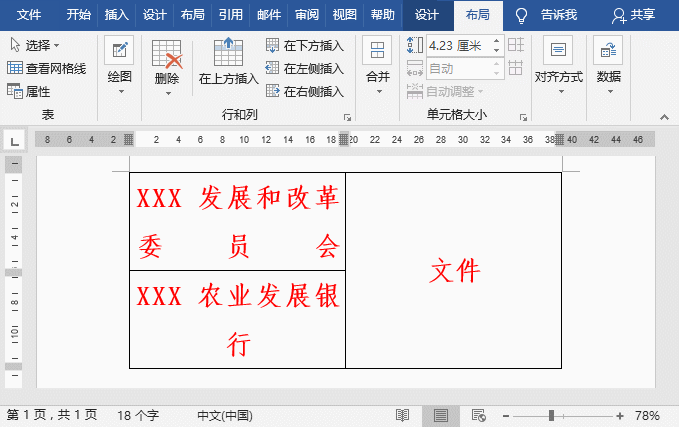
注意:制作公文時,文本字體、字號等需按公文格式規范進行設置。本文中為了便于大家查看,字號設置較大,勿參考。
推薦教程:《Word教程》



















